โดย TechieWriter
วิธีเปิดใช้งานและใช้เครื่องมือสร้างรหัสผ่านในตัวของ Chrome: - คุณเป็นหนึ่งในผู้ที่ลงทะเบียนกับทุกเว็บไซต์ที่พวกเขาเข้าชมหรือไม่? ถ้าใช่ ยินดีต้อนรับสู่คลับ! เรามาพูดถึงการลงทะเบียนใหม่กันดีกว่า ส่วนไหนที่คุณคิดว่ายากที่สุด? ฉันจะบอกว่าส่วนที่ฉันต้องป้อนรหัสผ่านใหม่และยืนยัน คุณอาจพบว่าเป็นการยากที่จะตั้งรหัสผ่านใหม่สำหรับเว็บไซต์ทั้งหมดที่คุณเยี่ยมชมและลงทะเบียน แต่ในขณะเดียวกัน คุณก็ยังไม่พร้อมที่จะประนีประนอมกับรหัสผ่านที่สำคัญของคุณด้วยการมอบหมายให้ เว็บไซต์ที่มีความสำคัญน้อยกว่าและปลอดภัยน้อยกว่าที่คุณเข้า ในช่วงเวลาของการท่องเว็บไม่รู้จบ เซสชัน แล้วทางแก้คืออะไร? ถ้าฉันบอกคุณว่า Google Chrome มีตัวสร้างรหัสผ่านในตัวที่สามารถสร้างรหัสผ่านที่ซับซ้อนให้กับคุณได้จริงหรือ ใช่คุณได้ยินถูกต้อง Google Chrome สามารถสร้างรหัสผ่านที่ซับซ้อนให้กับคุณได้และยังสามารถจดจำรหัสผ่านเหล่านั้นได้ รหัสผ่าน สำหรับคุณ. สงสัยว่าอย่างไร? ดำดิ่งลงไปในบทความแล้ว!
อ่านเพิ่มเติม:วิธีลบรหัสผ่านจากไฟล์ PDF ที่ป้องกันด้วยรหัสผ่านโดยใช้ chrome
ขั้นตอนที่ 1
- คุณต้องลงชื่อเข้าใช้ Google Chrome ก่อน ให้พิมพ์ chrome://settings ไปที่แถบที่อยู่และกด ป้อน.
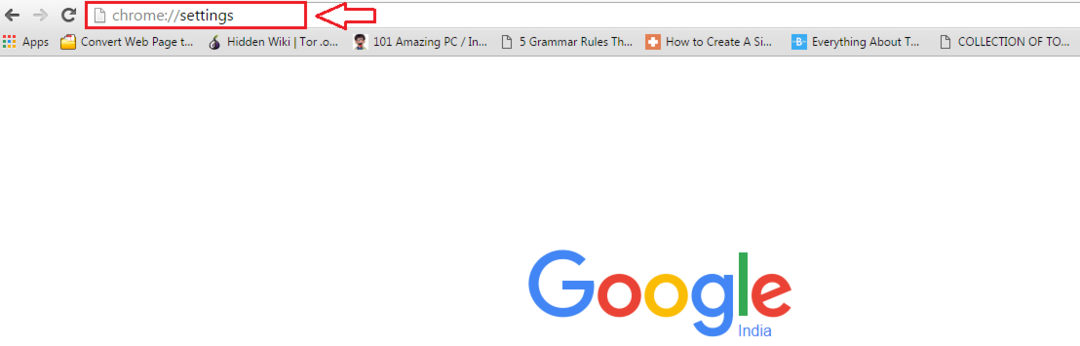
ขั้นตอนที่ 2
- ภายใต้ การตั้งค่าให้มองหาส่วนที่เขียนว่า เข้าสู่ระบบ. ตอนนี้คลิกที่ ลงชื่อเข้าใช้ Chrome ปุ่มดังแสดงในภาพหน้าจอด้านล่าง
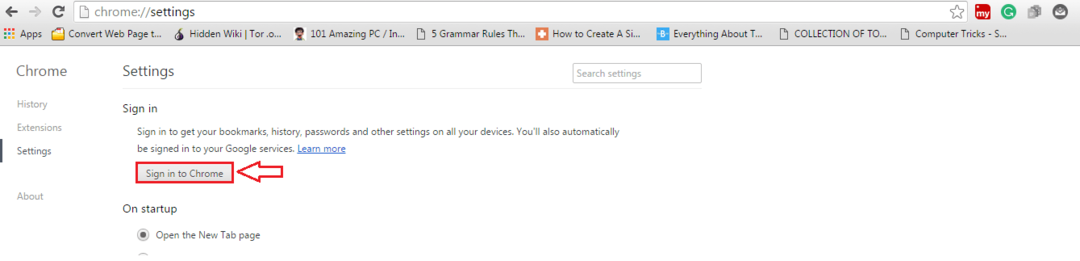
ขั้นตอนที่ 3
- ในหน้าต่างใหม่ที่เปิดขึ้นเพื่อเข้าสู่ระบบ ป้อนข้อมูลรับรอง Gmail ของคุณและกด เข้าสู่ระบบ ปุ่มที่ด้านล่าง

ขั้นตอนที่ 4
- ตอนนี้ใช้แท็บใหม่และพิมพ์ chrome://flags ในแถบที่อยู่ ตี ป้อน เมื่อคุณทำเสร็จแล้ว คุณจะได้รับคำเตือนว่าทำให้การตั้งค่าใน .ยุ่งเหยิง ธง หน้าอาจทำให้คุณมีปัญหาร้ายแรง
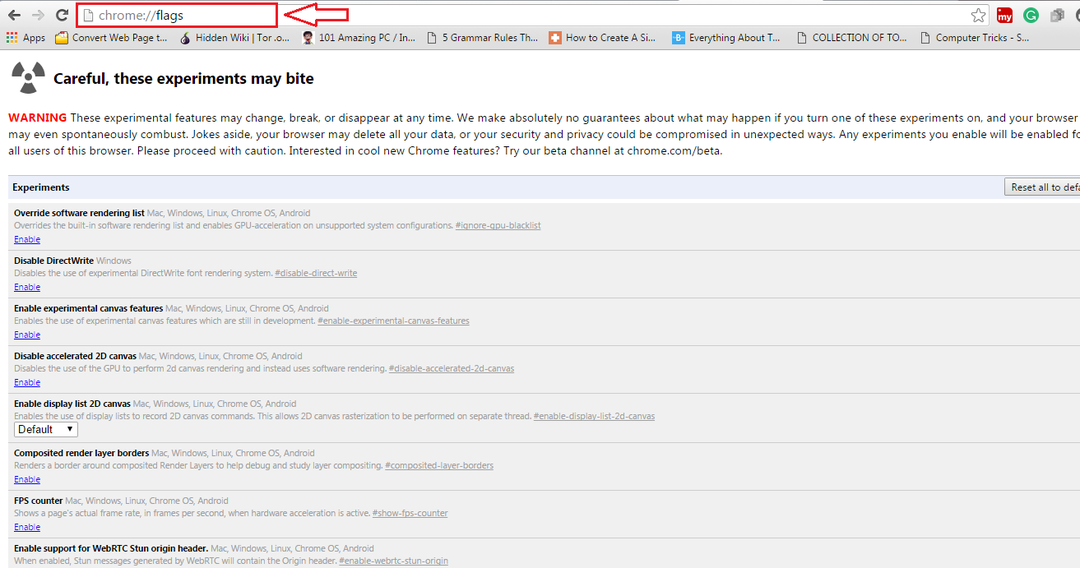
ขั้นตอนที่ 5
- กดปุ่ม CTRL+F พร้อมกัน นี่จะเปิดเผยแถบค้นหา พิมพ์ การสร้างรหัสผ่าน ในแถบค้นหาและกด ป้อน สำคัญ. ค้นหาส่วนที่ชื่อ เปิดใช้งานการสร้างรหัสผ่าน จากข้อความที่ไฮไลต์แล้วคลิกรายการดรอปดาวน์ที่เกี่ยวข้อง เลือกตัวเลือก เปิดใช้งาน จากตัวเลือกที่มีอยู่
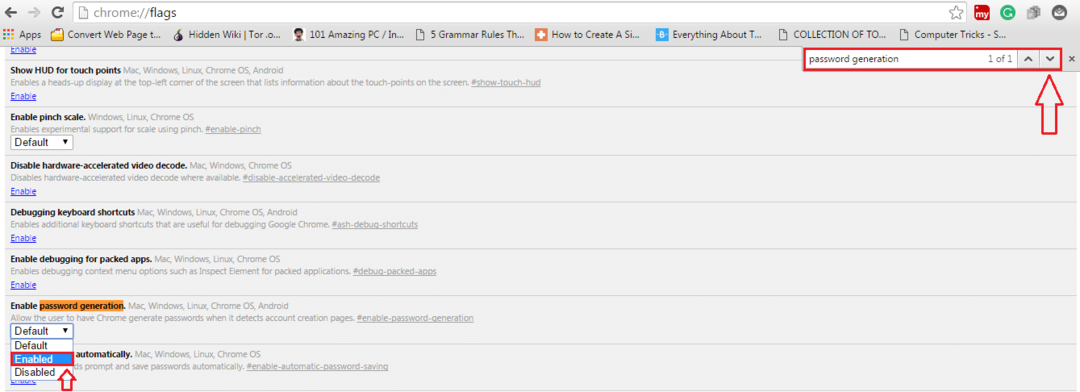
ขั้นตอนที่ 6
- ตอนนี้เลื่อนลงและค้นหาปุ่ม เปิดใหม่ตอนนี้. การคลิกที่มันจะเปิดของคุณ .อีกครั้ง Google Chrome ด้วยการตั้งค่าที่บันทึกไว้ทั้งหมด
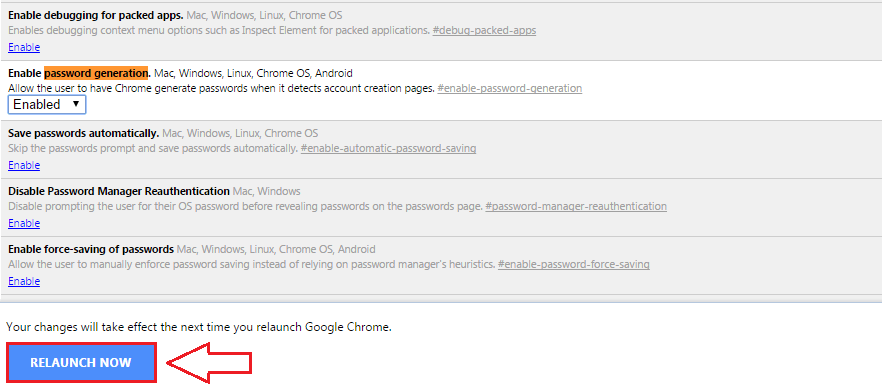
แค่นั้นแหละ. ตอนนี้เมื่อใดก็ตามที่คุณคลิกที่ ใส่รหัสผ่าน กล่องข้อความเมื่อสมัครบนเว็บไซต์ใด ๆ Google Chrome จะให้คำแนะนำรหัสผ่านอัตโนมัติแก่คุณ รหัสผ่านเหล่านี้จะเป็น แข็งแกร่ง โดยค่าเริ่มต้น คุณจึงไม่ต้องกังวลเกี่ยวกับระดับความปลอดภัยของรหัสผ่านเหล่านี้ ข้อดีคือคุณไม่จำเป็นต้องจำรหัสผ่านเหล่านี้ทั้งหมด Google Chrome จะจำรหัสผ่านที่คุณสร้างขึ้นโดยอัตโนมัติและซิงค์กับอุปกรณ์อื่นๆ ของคุณด้วย หวังว่าบทความนี้จะน่าสนใจและมีประโยชน์


